AutoCAD如何画出好看的剖面图
1、画出我们需要进行剖面填充的图形。
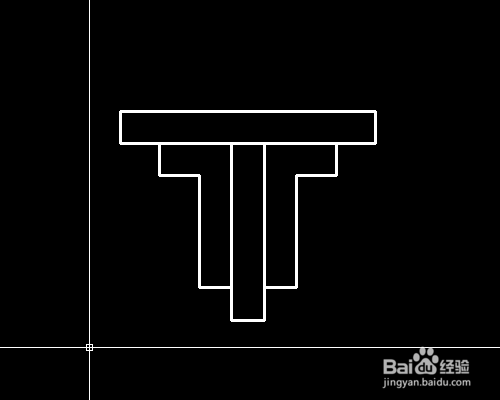
2、点击绘图工具条中的“渐变色”图标(或点击菜单栏【绘图】→【渐变色】),进入图案填充和渐变色对话窗。
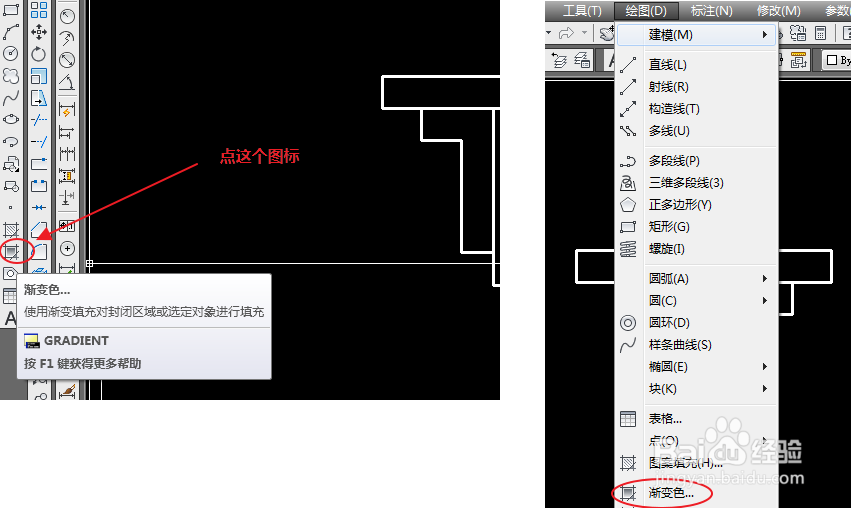
3、单色填充,选择单色,点击颜色框右侧的按钮。
弹出的配色对话窗中,一般进入“索引颜色”选项卡,选择我们需要的颜色。
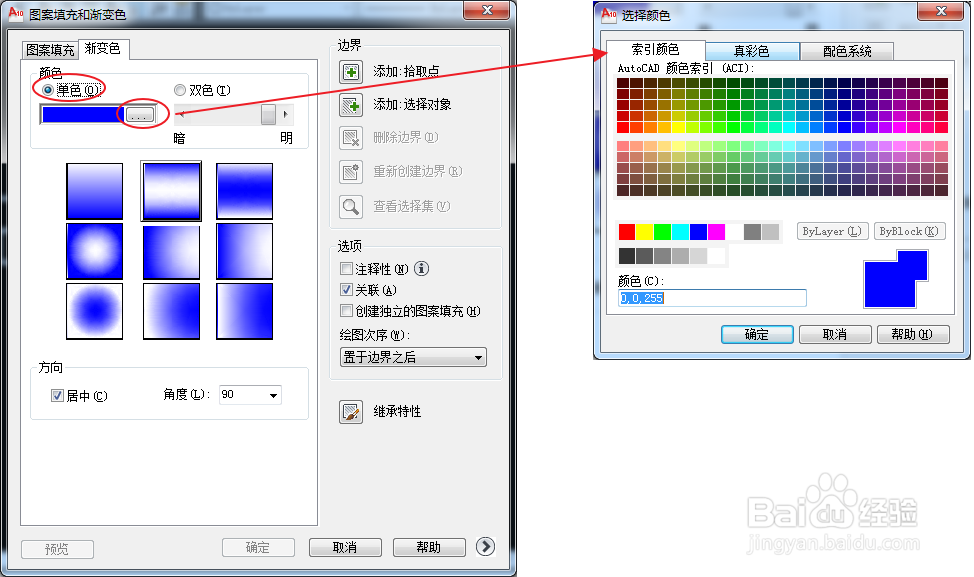
4、选好颜色之后,回到图案填充和渐变色对话窗。
设置颜色亮暗程度、填充效果以及角度之后,点击“添加:拾取点”左侧按钮。
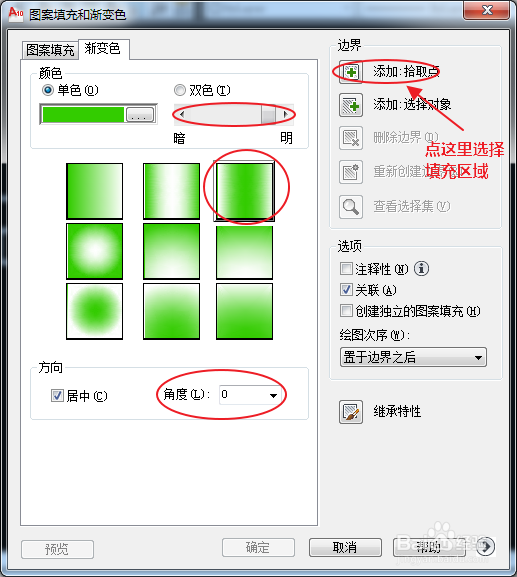
5、此时光标会回到绘图区,点击我们需要填充的区域(可以多选)。
选中的区域,周边会显示出被选中的状态。
选择OK后,回车键(或鼠标右键)确认。

6、回到图案填充和渐变色对话窗,点击确定,就可以得到渐变色单色填充效果了!

1、与单色填充类似。
在图案填充和渐变色对话窗开始时,我们选择“双色”选项。
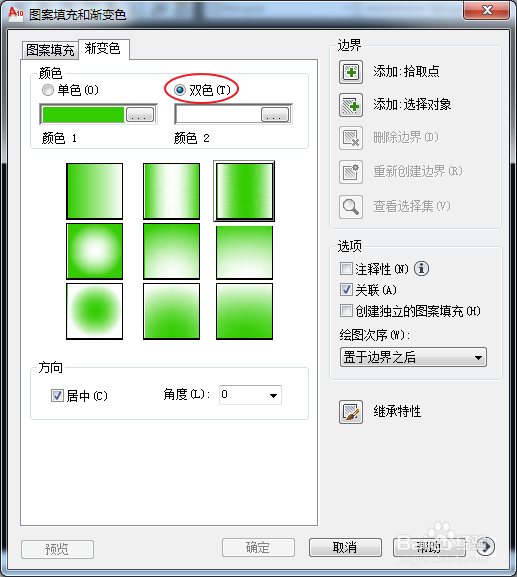
2、颜色选择与单色填充一样。选择我们需要的两种颜色即可。
同样的,设置填充效果、角度,点击拾取方式。
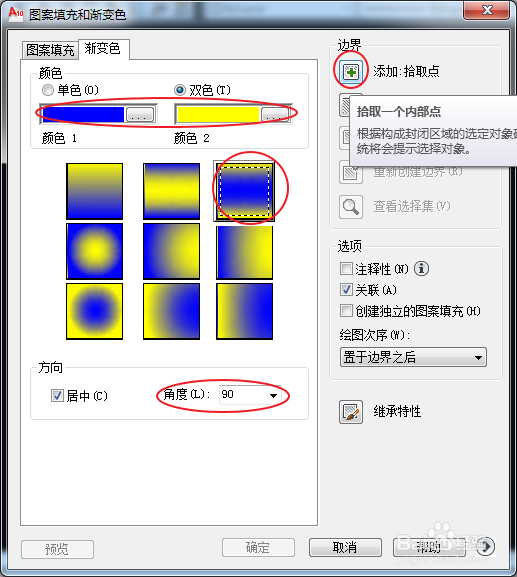
3、拾取我们需要填充的区域,确定后,即可得到渐变色双色填充效果。
怎么样,是不是get到了新技能?这样填充的效果是不是比线条好看多了?喜欢就帮忙点个支持吧~
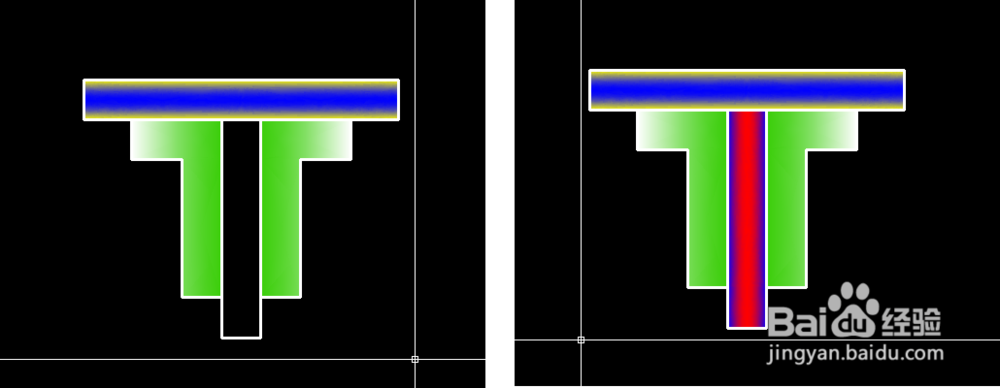
声明:本网站引用、摘录或转载内容仅供网站访问者交流或参考,不代表本站立场,如存在版权或非法内容,请联系站长删除,联系邮箱:site.kefu@qq.com。
阅读量:70
阅读量:145
阅读量:141
阅读量:124
阅读量:166